Obtenga más de correos electrónicos y contactos en MS Outlook con Xobni
Miscelánea / / February 14, 2022
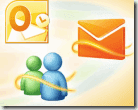
he estado usando
Microsoft Outlook
durante bastante tiempo y una de las principales razones por las que me he quedado con él hasta ahora es su interfaz sorprendentemente flexible y personalizable. Como cuando hablamos de la
Panel de navegación, Panel de mensajes, Panel de lectura y Barra de tareas pendientes
también aprendimos sobre las ventajas de cada uno.
Hoy estamos listos para agregar otro panel que converja casi todos estos y traiga mucho más de la web. Y vamos a hacer esto con la ayuda de un complemento de Outlook llamado Xobni. Mientras que Xobni se cierne principalmente en torno a la mejora y simplificación de la búsqueda de correos electrónicos, contactos y archivos adjuntos, su panel de gadgets promete mucho más.
Primeros pasos con Xobni
Antes de comenzar, debe cerrar su Outlook si está abierto. Luego, descargue el complemento del sitio web de Xobni e instálelo en su máquina. Cuando vuelva a abrir MS Outlook, podrá ver un panel adicional entre el Panel de lectura y la Barra de tareas pendientes.
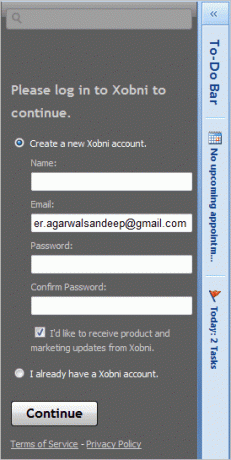
Como se desprende de la imagen, deberá registrarse con una cuenta de Xobni. Después de eso, Xobni comenzará a indexar sus correos electrónicos y contactos (puede tomar algún tiempo dependiendo de la cantidad de datos).
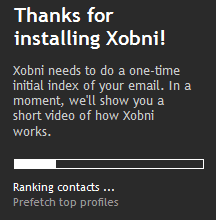
Detalles sobre Xobni Panel
El panel tiene cuatro secciones principales que son (de arriba a abajo) la barra de búsqueda, la información de contacto, la barra de gadgets y la barra de datos.
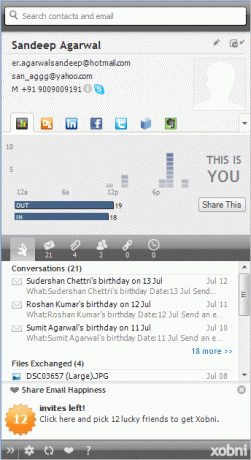
La sección de contacto muestra detalles sobre el contacto de correo electrónico seleccionado. Mira la imagen de abajo para ver cómo se ve.
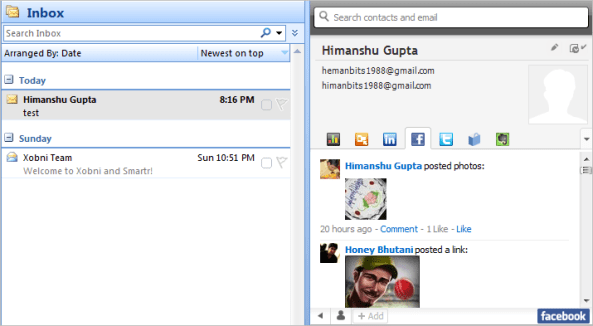
Si lo desea, puede editar los datos de contacto (haciendo clic en el icono del lápiz). También tendrás opciones para elegir el Fuente preferida para eso.

Una de las características más interesantes de Xobni es su barra de gadgets. Le permite integrar muchas cuentas y servicios en línea en la interfaz. Lo probé con Facebook.
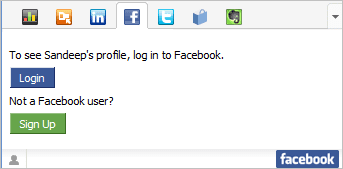
Al igual que las reglas regulares, deberá iniciar sesión en la aplicación y permitirla. acceder a su información, dar permiso y cosas similares.
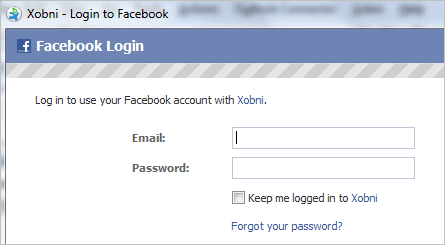
Después de haber hecho eso, pude ver el perfil del contacto seleccionado de una vez. Además tuve acceso a mi nuevo feed y otra información de perfil. Curiosamente, noté que si seleccionaba un contacto que no estaba agregado en mi perfil de Facebook, podía hacerlo aquí mismo.
Consejo genial: Si desea actualizar el estado de Facebook usando Outlook, puede leer nuestra guía.
Puede personalizar aún más la barra de gadgets y agregarle más gadgets haciendo clic en la flecha (a la derecha) ubicada en la barra.
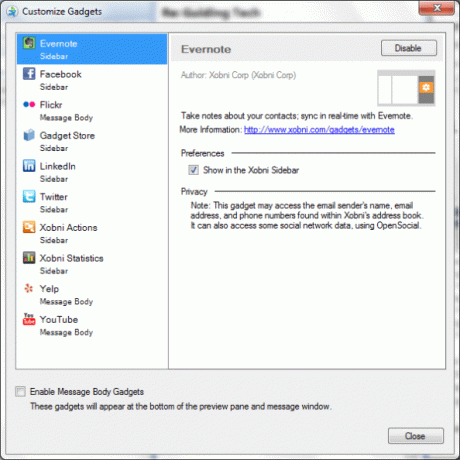
El barra de datos (como lo he llamado) le permite echar un vistazo rápido al Resumen, Conversaciones, Archivos adjuntos, Contactos, Enlaces y Citas (solo en la versión pro). Para cada uno de estos elementos podrá realizar una búsqueda rápida.
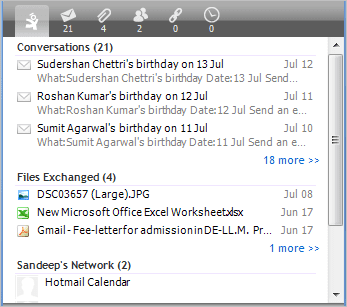
ir a la cima Barra de búsqueda, es una interfaz de búsqueda todo en uno para todos sus correos electrónicos y contactos. Esta es la característica más útil que tengo a bordo, ya que me di cuenta de que busca más rápido que la barra de búsqueda predeterminada de Outlook.

Conclusión
La función de búsqueda no me divirtió tanto como el paquete completo. Teniendo en cuenta todas las ventajas, y si aceptara mi sugerencia, debería intentarlo. Y si descubre más en la extensión, no olvide compartirlo con nosotros.
Última actualización el 03 febrero, 2022
El artículo anterior puede contener enlaces de afiliados que ayudan a respaldar a Guiding Tech. Sin embargo, no afecta nuestra integridad editorial. El contenido sigue siendo imparcial y auténtico.



